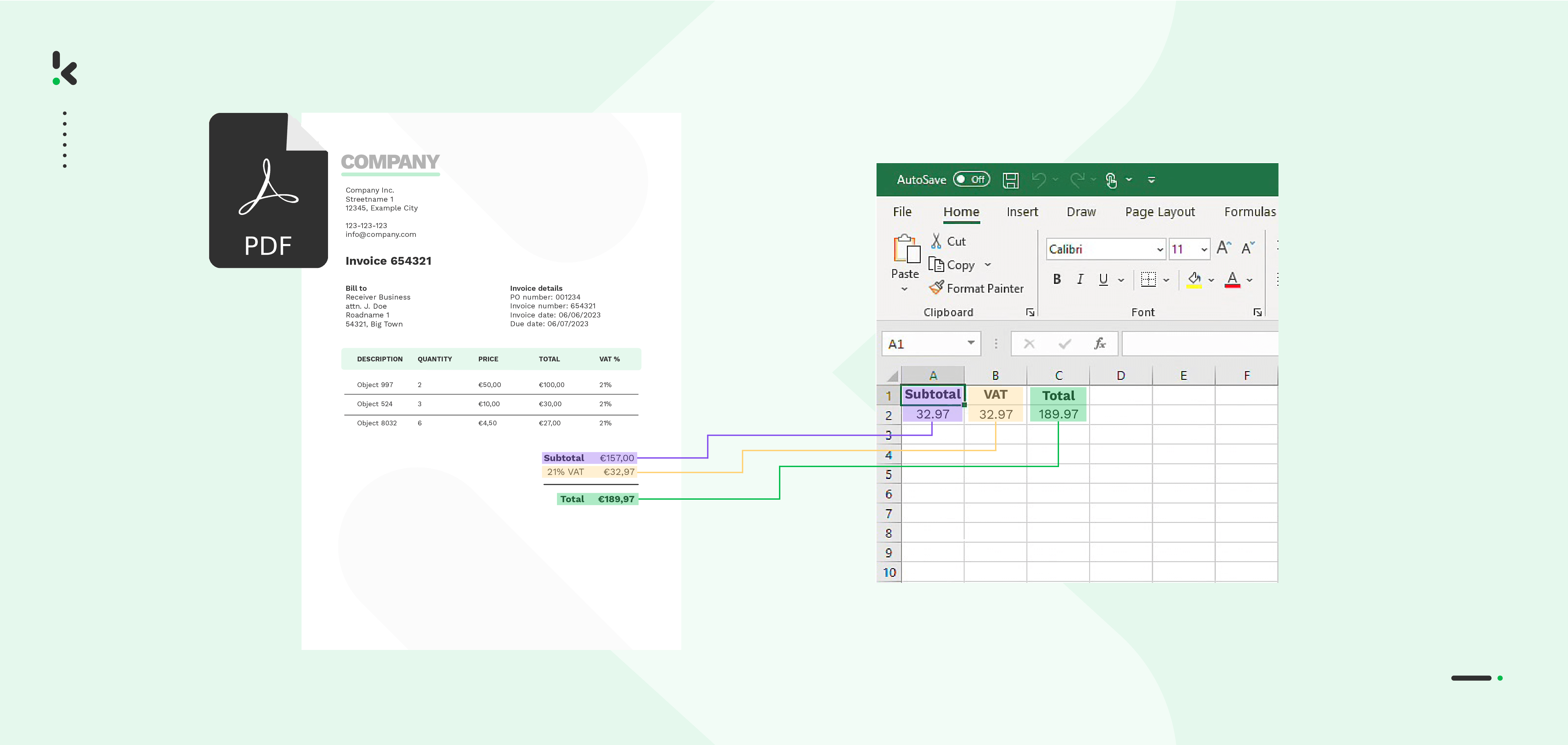
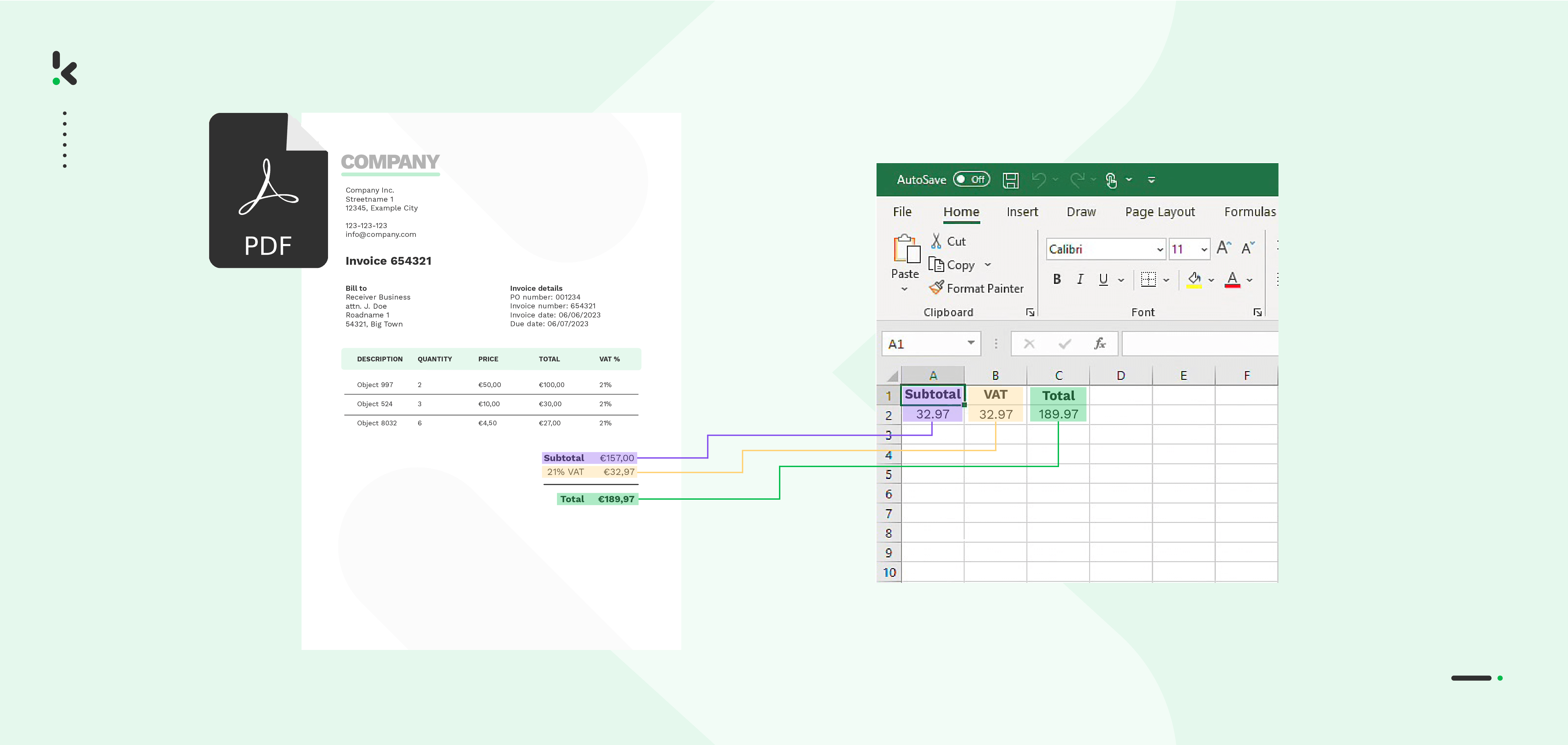
Op je werk kom je waarschijnlijk (bijna) dagelijks PDF-bestanden tegen. Vaak bevatten deze bestanden gegevens die je elders wilt gebruiken, bijvoorbeeld om een berekening uit te voeren in een Excel-sheet.
Daarvoor moet je de gegevens uit het PDF-bestand halen. Je kopieert de gegevens dus in Excel en start dan je berekening. Als je dit voor één of twee PDF-bestanden hoeft te doen, werkt dit natuurlijk prima. Maar als je honderden documenten moet doorlopen, wordt het opeens een tijdrovende kopieer en plak-nachtmerrie.
Het is dus een no-brainer om slimmere manieren te onderzoeken om gegevens uit PDF naar Excel te halen. En dat is precies wat we in deze blog zullen doen!
Eerst behandelen we vier manieren om gegevens uit PDF naar Excel te halen, daarna bespreken we de voor- en nadelen en tot slot introduceren we een geautomatiseerde oplossing die jou en je bedrijf kan helpen uit te blinken in intelligente gegevensverwerking.
Key Takeaways
- Handmatige methoden werken, maar schalen niet – Basisopties zoals kopiëren en plakken of het gebruik van Microsoft Word helpen bij losse bestanden, maar zijn tijdrovend, foutgevoelig en ongeschikt voor grootschalige documentverwerking.
- PDF-converters en tabel-extractietools leveren snellere resultaten – Tools zoals Adobe Acrobat of Tabula vereenvoudigen data-extractie, maar hebben beperkingen: ze werken alleen met native PDF’s (niet met scans), vereisen vaak handmatige invoer en bieden geen bulkautomatisering.
- De ingebouwde importfunctie van Microsoft Excel is efficiënt, maar beperkt – Excel kan rechtstreeks importeren vanuit PDF’s en werkt goed met nette, gestructureerde data. Toch worstelt het vaak met complexe tabellen en opmaak, vooral bij documenten van meerdere pagina’s.
- Klippa DocHorizon biedt volledige automatisering en flexibiliteit – Voor bedrijven die grote hoeveelheden documenten verwerken, biedt Klippa’s intelligente documentverwerkingsplatform een geautomatiseerde, nauwkeurige en veilige end-to-end oplossing – van data-extractie tot export naar Excel – waarmee tijd wordt bespaard en fouten worden verminderd.
4 manieren om data van PDF naar Excel om te zetten
Er zijn veel verschillende manieren om gegevens uit PDF naar Excel te halen, maar dit zijn de vier meest voorkomende manieren:
- Kopiëren en plakken
- PDF-converters
- PDF tabel-extractie tools
- Rechtstreeks importeren in Excel
Kopiëren en plakken
De meest eenvoudige methode om gegevens uit een PDF-bestand naar Excel te kopiëren en te plakken. Hierbij wordt het bestand geopend, de relevante tekst geselecteerd en naar een Excel werkblad gekopieerd en geplakt.
Deze methode kan de beste optie zijn als je slechts enkele PDF-bestanden hebt. Maar zodra je er duizenden hebt, leidt dit hoogst waarschijnlijk tot fouten bij de gegevensinvoer en neemt daarnaast ook veel van je tijd in beslag. Daarnaast is het ook gewoon een ontzettend saai proces.
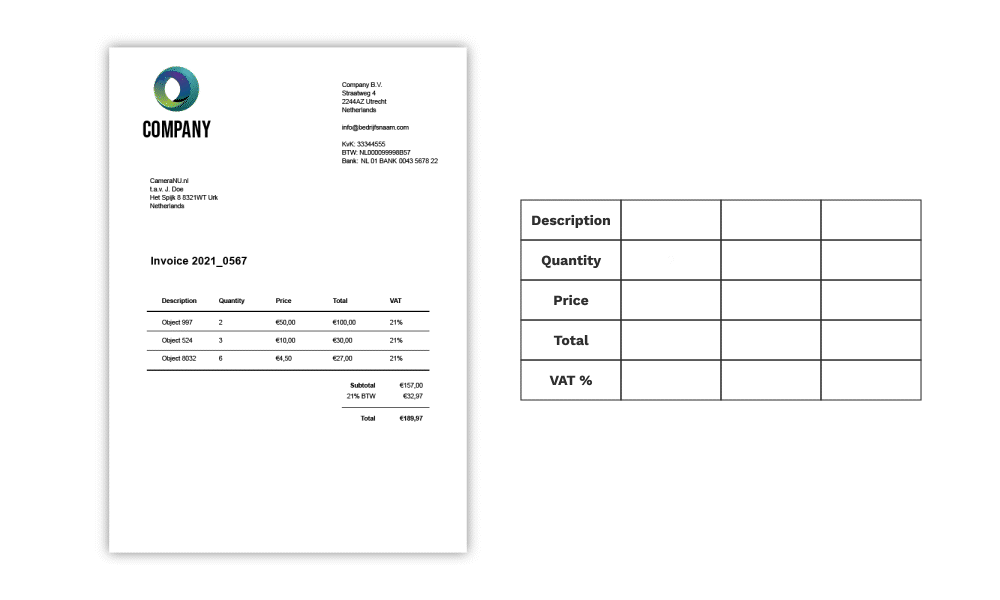
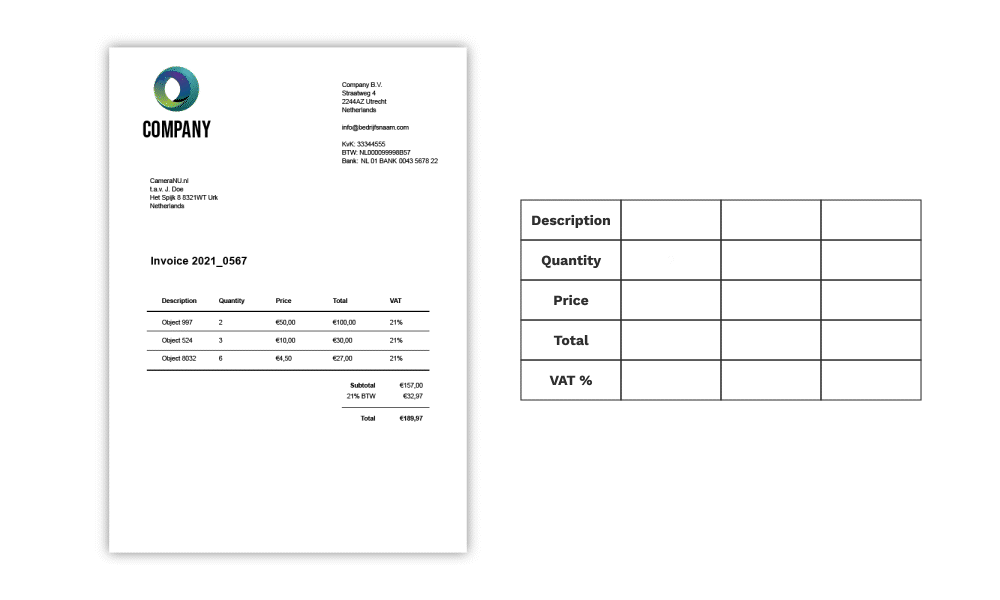
Kopiëren en plakken met Microsoft Word
Het kopiëren van gegevens werkt in de meeste gevallen goed, maar soms geeft het niet het gewenste resultaat. Het is bijvoorbeeld bijna onmogelijk om een hele tabel, inclusief de structuur en de gegevens, netjes te kopiëren en te plakken van PDF naar Excel. In zo’n geval moet je het PDF-bestand eerst in Word openen, en vervolgens kopiëren en plakken naar Excel.
Om van deze methode gebruik te maken, moet je beschikken over Microsoft Word 2013 of een nieuwere versie. Vervolgens moet je de volgende stappen uitvoeren:
- Open het PDF-bestand met behulp van Microsoft Word;
- Kopieer de inhoud van het Microsoft Word-bestand en plak deze in een Excel-spreadsheet.
Hoewel deze methode redelijke resultaten oplevert, kan het niet overweg met complexe elementen zoals ingewikkelder tabellen met cel-afstanden. Bovendien is het niet mogelijk gegevens in bulk te extraheren, omdat je elk PDF-bestand één voor één moet openen.
PDF-converters
Als je vaker gegevens uit PDF-bestanden naar Excel moet overbrengen, is een PDF-converter een goede optie. PDF-converters kunnen PDF-bestanden in slechts enkele seconden omzetten in Excel-bestanden.
Het proces is heel eenvoudig: selecteer het PDF-bestand dat je wilt converteren, upload het bestand naar de PDF-converter en klik op de knop Converteren. Je bestand kan worden geconverteerd naar een Excel-bestand of een ander gewenst formaat.
Met sommige PDF-converters kun je zelfs rechtstreeks tekst en afbeeldingen in een PDF-bestand bewerken en deze vervolgens exporteren naar een Excel-bestand.
Er zijn veel PDF-converters beschikbaar, maar hier is een lijst van enkele van de beste PDF-converters op de markt:
- Adobe Acrobat
- Cometdocs
- Able2Extract
- PDFelement
- SimplyPDF
Een PDF-converter kan weliswaar efficiënt en snel gegevens extraheren, maar biedt geen data-extractie in bulk. Je moet de PDF-bestanden één voor één uploaden. Bovendien werken PDF-converters alleen met native PDF-documenten. Dit betekent dat als je een gescand papieren document hebt dat is opgeslagen als PDF, het niet mogelijk is om er gegevens uit te halen.
Hulpmiddelen voor PDF tabel-extractie
Het kan zo zijn dat je alleen gegevens uit een bepaalde tabel wilt halen. Een PDF-converter kan je eerste keuze zijn, maar die slaagt er niet in de gegevens nauwkeurig te extraheren. Gelukkig zijn er andere hulpmiddelen die je kunnen helpen: hulpmiddelen voor het extraheren van tabellen.
Hieronder vind je de vijf beste tools voor het extraheren van tabellen:
- Tabula
- PdfTables
- Docparser
- Camelot
- Excalibur
Met de meeste van deze hulpmiddelen kun je een vak rond de tabel tekenen en vervolgens de gegevens naar Excel of andere formaten extraheren.
Iets waar je rekening mee moet houden is dat hulpmiddelen voor het extraheren van tabellen alleen werken met native PDF-bestanden. Met de meeste van deze tools kun je slechts één bestand tegelijk uploaden en moet je de tabel selecteren die moet worden geconverteerd.
Bovendien heb je in sommige gevallen interne kennis nodig om een tool voor het extraheren van tabellen af te stemmen op jouw specifieke toepassing. Met andere woorden, het gebruik van zo’n extractie hulpmiddel voor PDF tabellen is nog steeds arbeidsintensief en daarom niet de ideale oplossing.
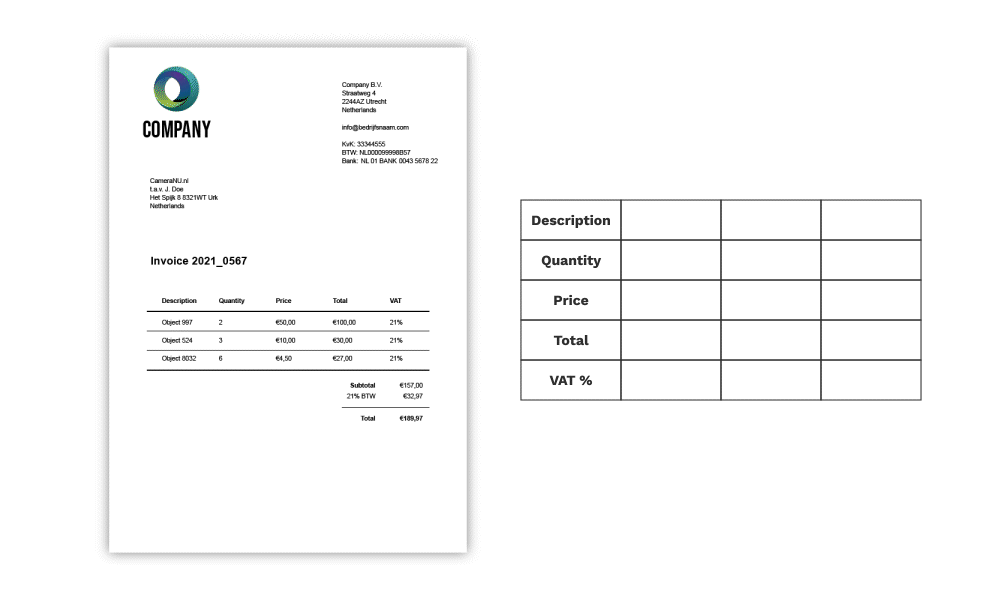
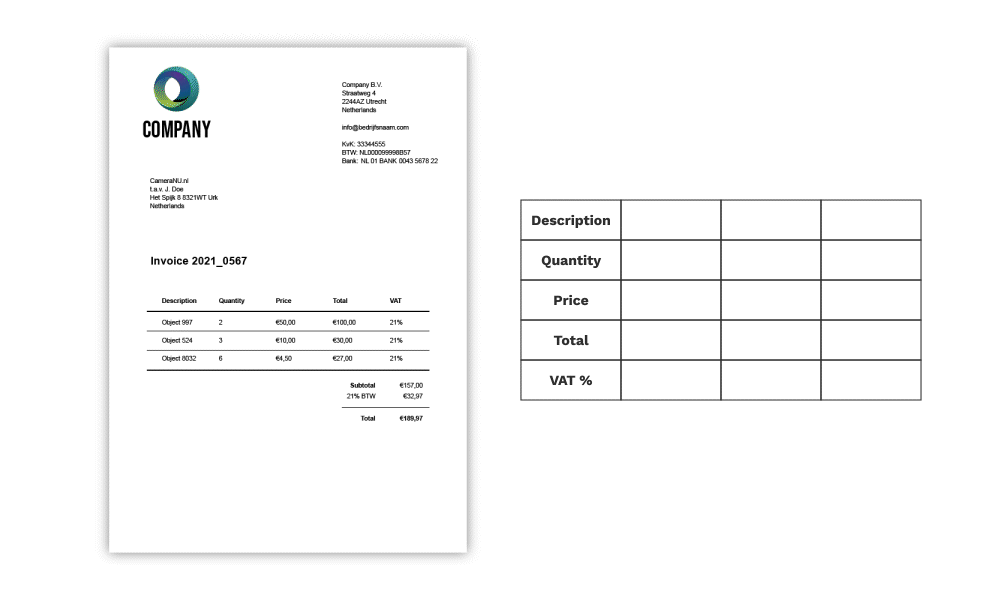
Directe import naar Excel
Een PDF rechtstreeks in Excel importeren en er gegevens uit halen kan ook een goede optie zijn.
Laten we de stappen eens bekijken:
- Open de Excel-spreadsheet;
- Selecteer de tab Gegevens > Gegevens ophalen > Uit bestand > Uit PDF;
- Selecteer het PDF-bestand en selecteer Importeren;
- Vervolgens zie je een Navigator-paneel met de tabellen en pagina’s in je PDF, samen met een voorbeeld;
- Selecteer de tabel en klik op Laden. De tabel wordt geïmporteerd in het Excel werkblad.
Deze methode is vrij efficiënt bij eenvoudige gegevens. Ingewikkelde gegevens of tabellen met meerdere pagina’s leiden echter tot vervelende fouten in de opmaak.
De voor- en nadelen van elke methode
Nu je op de hoogte bent van de vier verschillende manieren om gegevens uit een PDF-bestand te extraheren, vraag je je misschien af welke van deze methoden jij moet gebruiken bij het extraheren van gegevens uit PDF naar Excel.
Om je te helpen het antwoord op die vraag te vinden, hebben we in de onderstaande tabel de voor- en nadelen van elke methode opgesomd.
| Kopiëren en plakken | Voordelen – Als je slechts een paar PDF-bestanden hebt, is dit de gemakkelijkste methode – Er is geen extra software of apparatuur nodig. Nadelen – Wanneer je veel bestanden hebt is het zeer tijdrovend – Gevoelig voor fouten – Uiterst vervelend proces |
| PDF-converters | Voordelen – Gemakkelijk te gebruiken – Veel online tools beschikbaar – Goedkope optie Nadelen – Functionaliteit is beperkt – Niet mogelijk om gegevens in bulk te extraheren – Werkt alleen met native PDF’s |
| PDF-tabel extractie-tools | Voordelen – Extraheert snel en nauwkeurig gegevens uit een tabel – Extraheert de gegevens ook naar andere formaten Nadelen – Werkt alleen met native PDF-bestanden – Vereist interne expertise – Geen volledig geautomatiseerd proces |
| Directe import naar Excel | Voordelen – Eenvoudige methode – Geen extra software of apparatuur nodig Nadelen – Onmogelijk om gegevens in bulk te extraheren – Vereist enige kennis van Excel – Fouten in opmaak |
Na het analyseren van bovenstaande tabel realiseer je je waarschijnlijk dat geen van deze methoden perfect is. Ze kunnen allemaal niet omgaan met grote hoeveelheden documenten, non-native PDF-bestanden of ze zijn niet volledig geautomatiseerd. Daarom presenteren wij een volledig geautomatiseerde oplossing, die sneller, nauwkeuriger én efficiënter is!
Automatisch PDF-gegevens naar Excel extraheren
In deze sectie laten we zien hoe je eenvoudig gegevens uit je PDF-documenten naar een Excel-spreadsheet kunt halen en dit proces kunt automatiseren, zodat je nooit meer handmatig documenten hoeft te verwerken.
Klippa DocHorizon is een krachtig Intelligent Document Processing (IDP)-platform dat documentworkflows automatiseert en flexibiliteit biedt voor uiteenlopende use cases door ondersteuning van meer dan 100 documenttypen en formaten.
Hieronder doorlopen we stap voor stap hoe je met Klippa DocHorizon gegevens uit een PDF-document naar een Excel-sheet extraheert. In ons voorbeeld verwerken we een PDF-factuur vanuit Google Drive als invoerbron en kiezen we Excel als outputformaat.
Stap 1: Meld je aan op het platform
Begin met een gratis registratie op het DocHorizon-platform. Voer je e-mailadres en wachtwoord in en vul daarna gegevens in zoals je volledige naam, bedrijfsnaam, gebruikssituatie en het verwachte documentvolume. Na registratie ontvang je €25 gratis tegoed om alle functies en mogelijkheden van het platform uit te proberen.
Na het inloggen maak je een organisatie aan en stel je een project in om toegang te krijgen tot de beschikbare services. Ga naar Project Settings → Services. Voor ons doel – het extraheren van gegevens van PDF naar Excel – schakel je de services Document Capturing – Financial en Flow Builder in. Met deze instellingen heb je direct alles gereed om aan de slag te gaan!
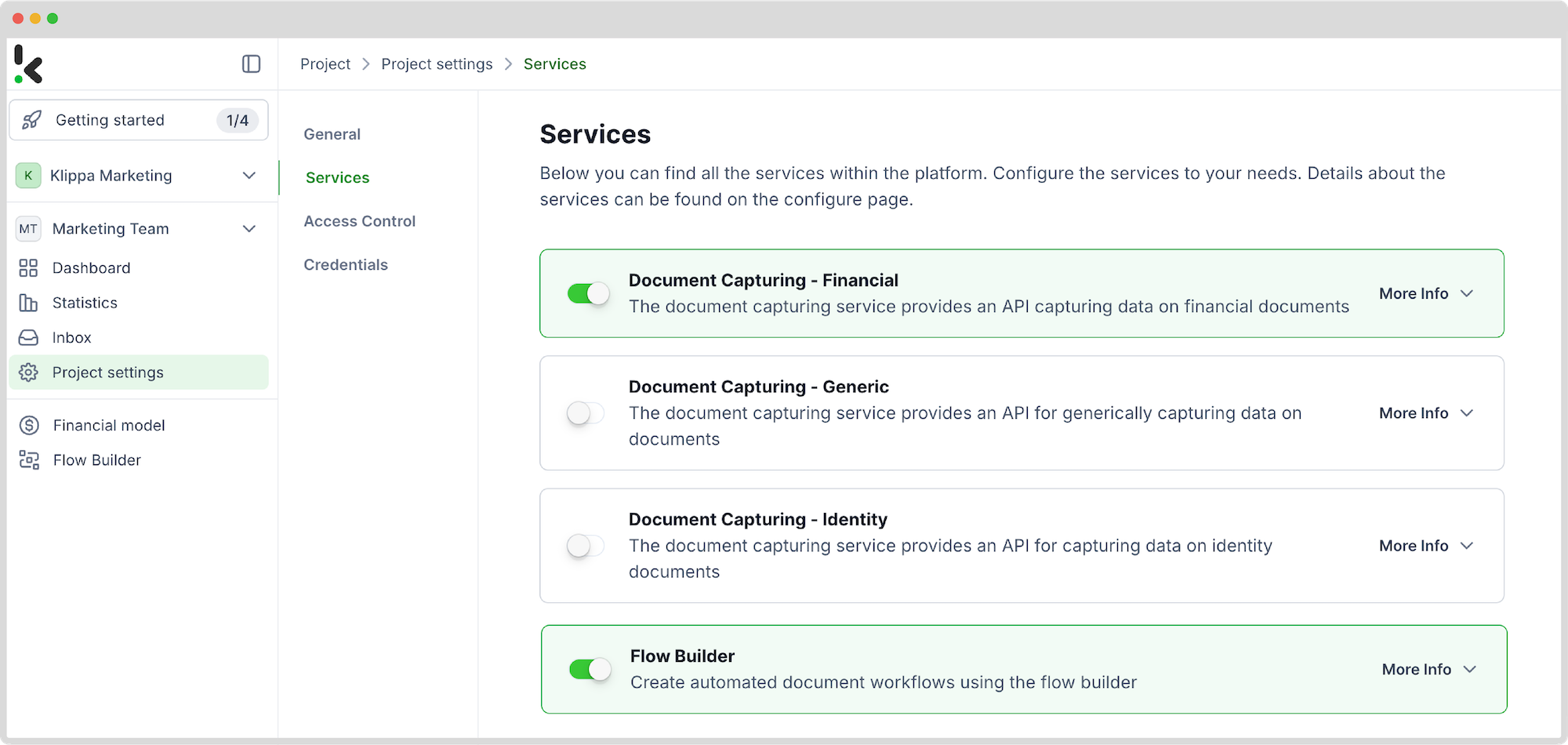
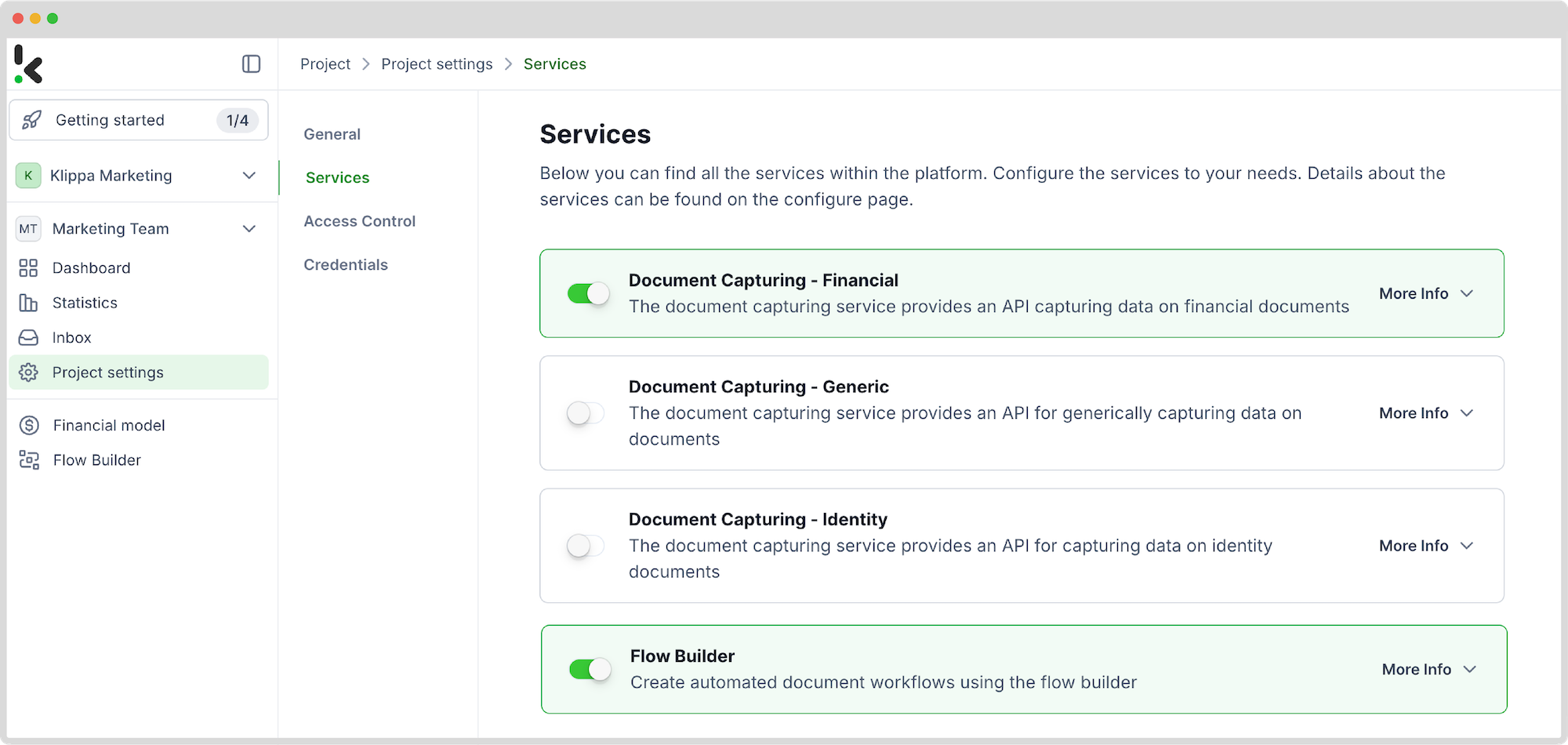
Stap 2: Maak een preset aan
Je vraagt je misschien af waarom we het Financial Model hebben gekozen. Dit model is ontworpen om financiële workflows te vereenvoudigen door data-extractie, analyse, validatie en classificatie te automatiseren. Het verwerkt efficiënt een breed scala aan financiële documenten, zoals bonnetjes, inkooporders, bankafschriften en meer.
Maak nu een nieuwe preset aan en geef deze de naam “Extract PDF to Excel”. Deze preset activeert automatisch de componenten die je nodig hebt voor jouw specifieke use case. Schakel de componenten Financial en Line Item in om velden zoals transactienummer, aangekochte producten en bedragen uit een factuur te verwerken.
Tip: Je kunt de preset aanpassen aan jouw behoeften door extra componenten in te schakelen, zoals Date Details, Reference Details, Amount Details, Document Language of Payment Details.
Klik vervolgens op “Save” om je instellingen op te slaan – en je bent klaar voor de volgende stap!
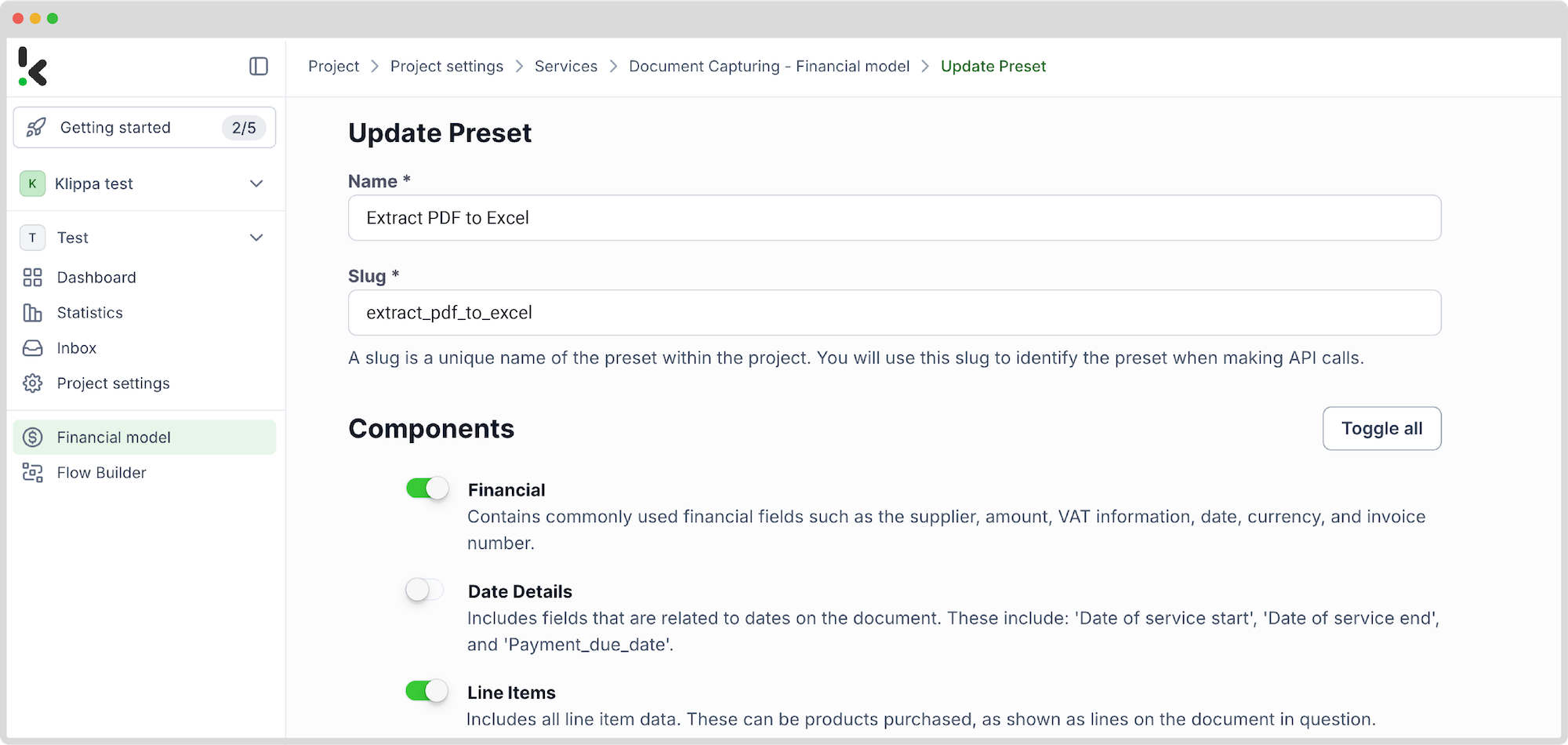
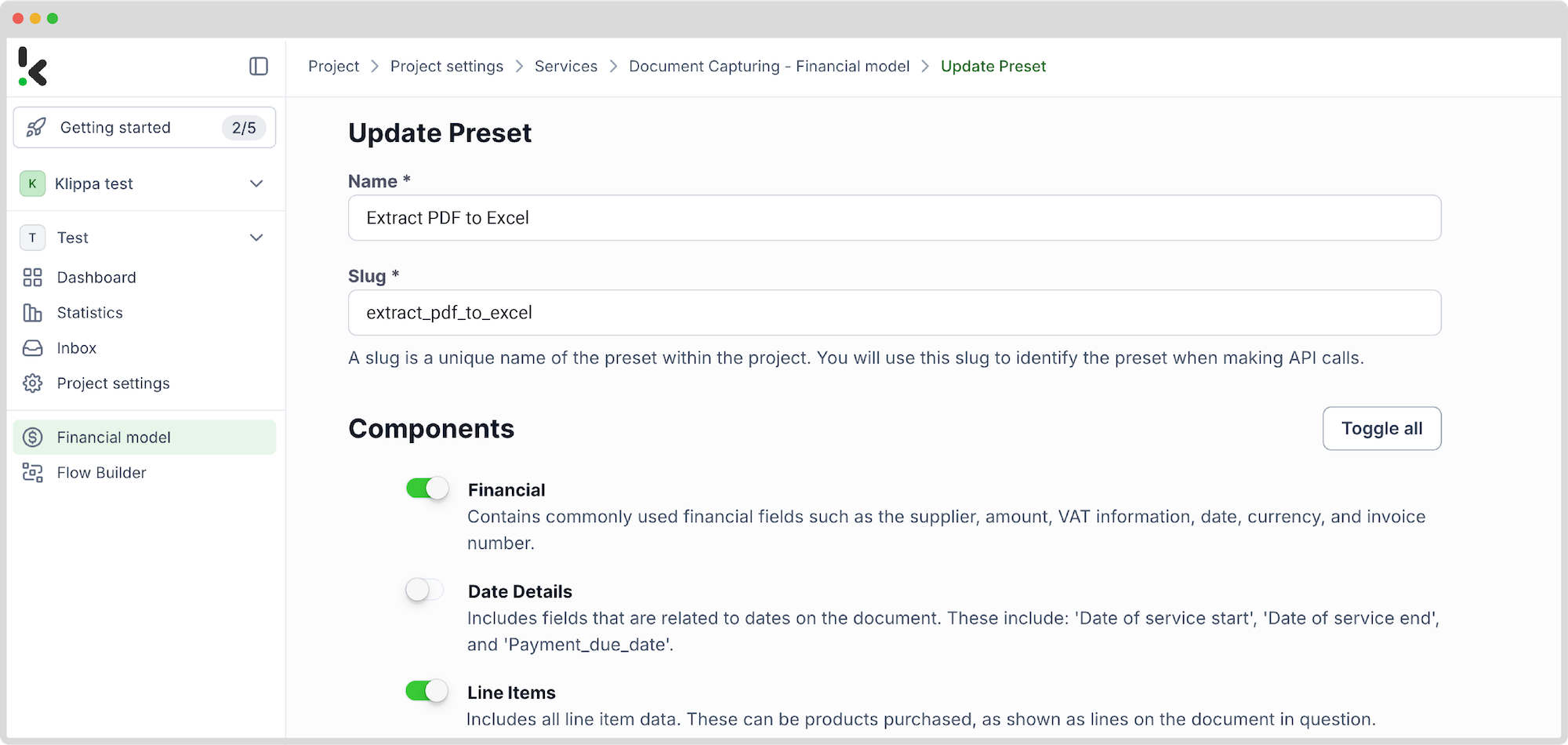
Stap 3: Kies je invoerbron
Nu je de Flow Builder hebt ingeschakeld en een preset hebt gemaakt, is het tijd om je flow op te bouwen. Een flow is een reeks stappen die bepaalt hoe de gegevens uit je PDF automatisch naar Excel worden geëxtraheerd.
Klik op New Flow → + From Scratch en geef je flow een naam. We noemen deze bijvoorbeeld “Extract data from PDF to Excel”. Maak in Google Drive een map aan met de naam “Input” en upload daar je facturen.
Vervolgens kies je je input source door “Google Drive” en “New File” als trigger te selecteren. Dit start je flow. Vul aan de rechterkant de volgende velden in:
- Connection: Geef je verbinding een naam (bijv. google-drive) en verifieer met Google.
- Parent Folder: Input
- Include File Content: Vink dit vakje aan om ervoor te zorgen dat de bestandsinhoud wordt verwerkt.
Tip: Je kunt kiezen uit meerdere invoerbronnen: upload bestanden rechtstreeks vanaf je apparaat of verbind met meer dan 100 externe bronnen, zoals Google Drive, Dropbox, Outlook, Box, Salesforce, Zapier, OneDrive of de database van je organisatie.
Test deze stap door op Load Sample Data te klikken – zorg dat er minstens één voorbeeldbestand in je Input-map staat tijdens het instellen van de flow.
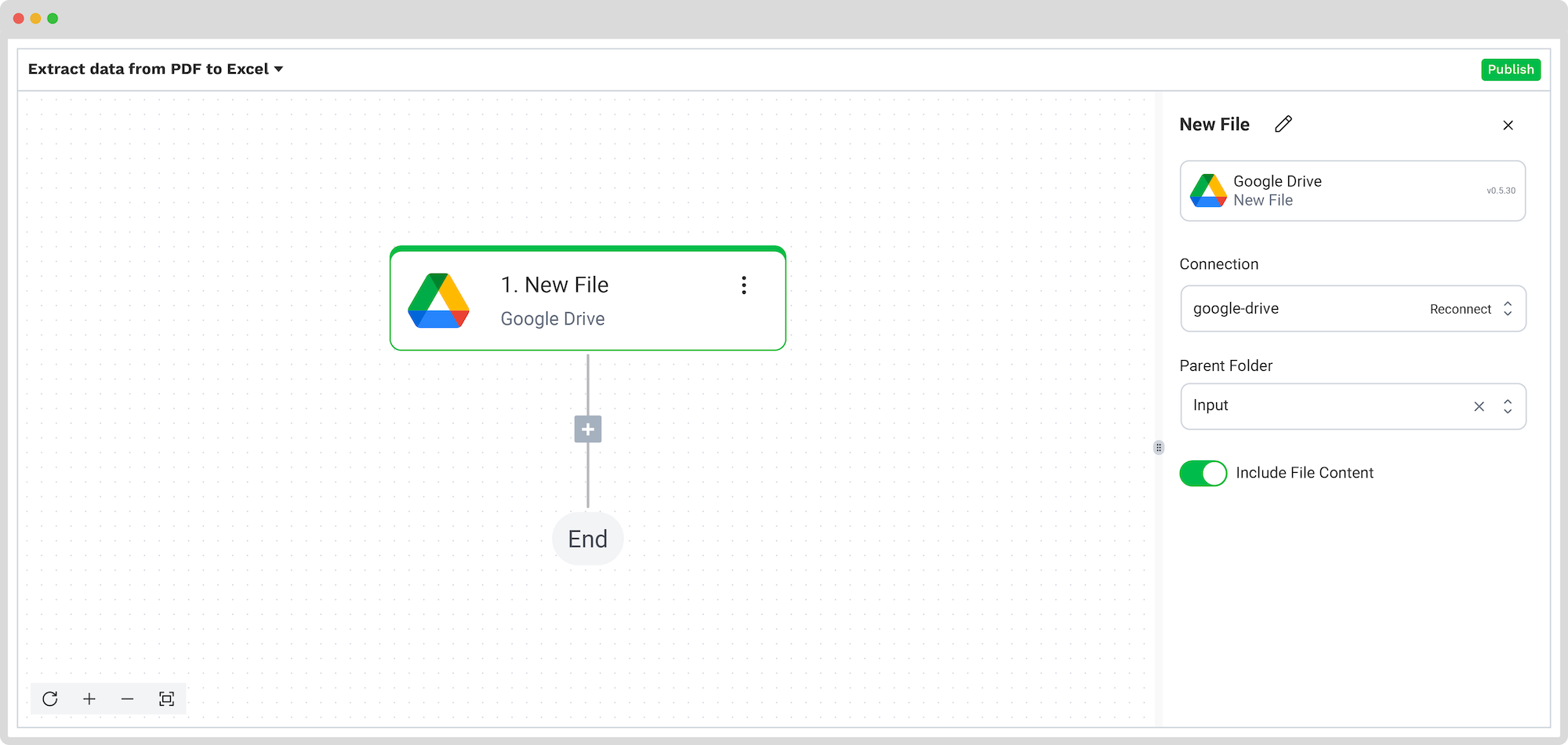
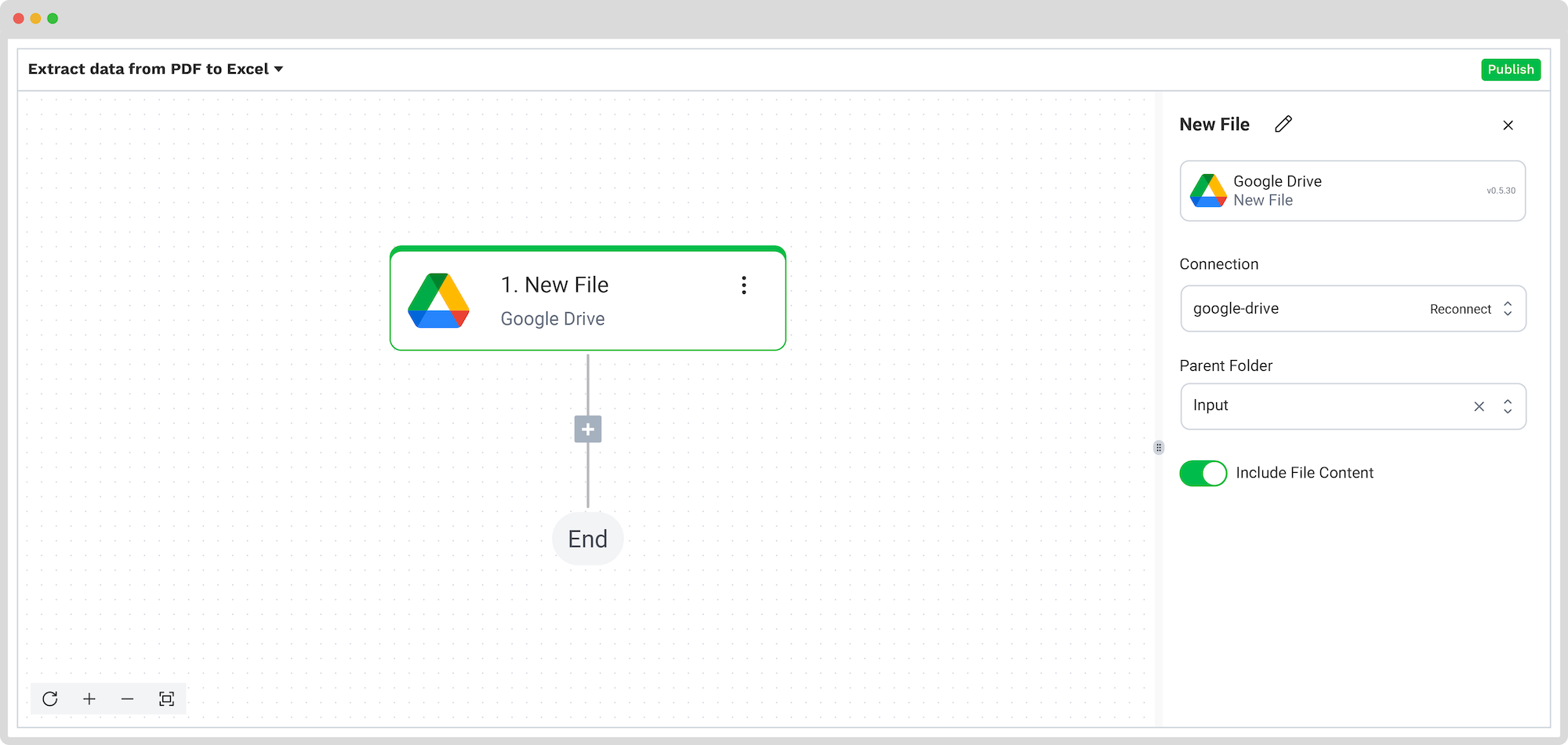
Stap 4: Gegevens vastleggen en extraheren
Nu is het tijd om de benodigde gegevens te extraheren met behulp van de eerder gemaakte preset, zodat alle geselecteerde datavelden uit de facturen in je invoermap automatisch worden verwerkt.
In de Flow Builder klik je op de + button en selecteer je Document Capture: Financial Document.
Configureer vervolgens de volgende instellingen:
- Connection: Default DocHorizon Platform
- Preset: De naam van je preset (in dit geval “Extract PDF to Excel”)
- File or URL: New file → Content
Test daarna deze stap om te controleren of alles correct werkt en de gegevens succesvol worden herkend en geëxtraheerd.
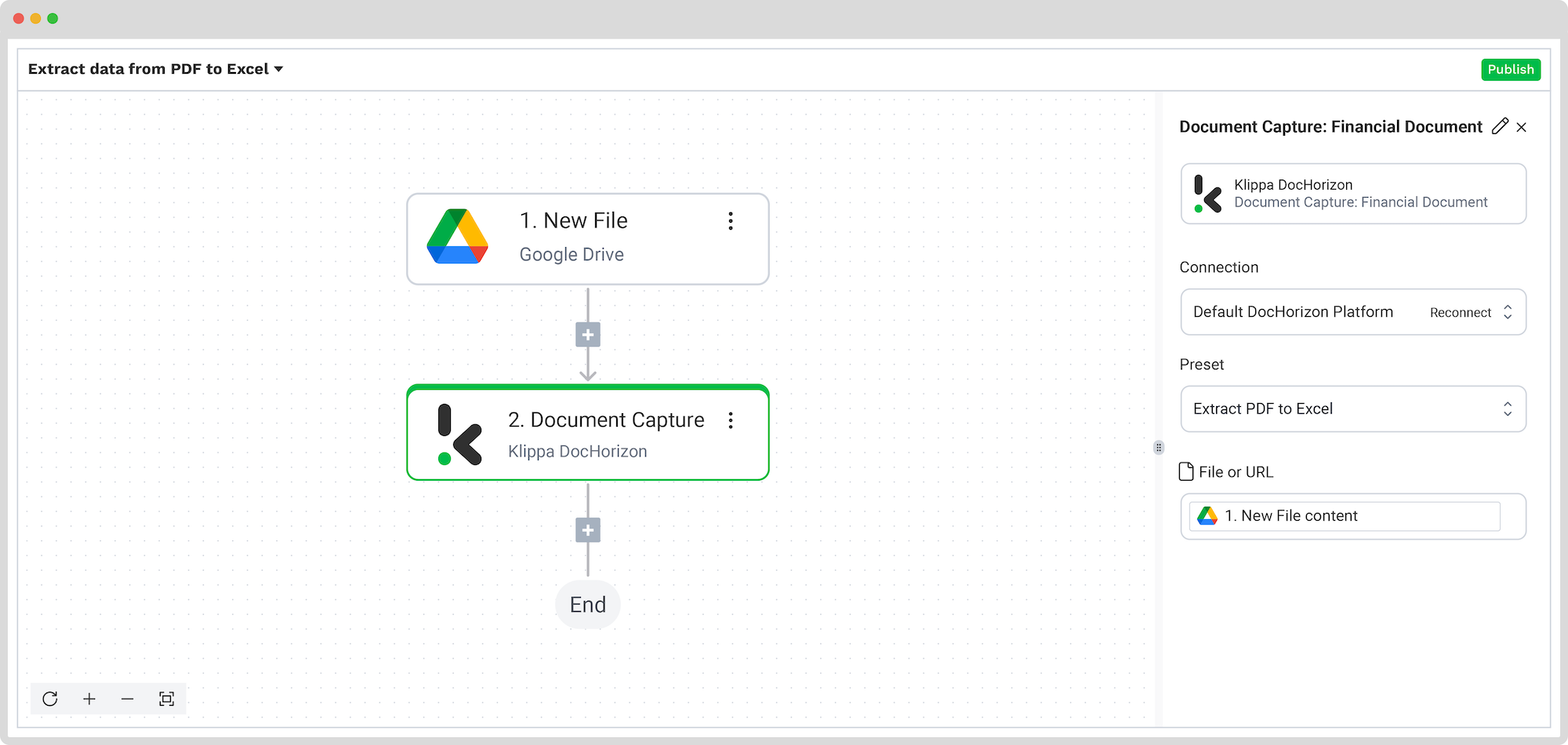
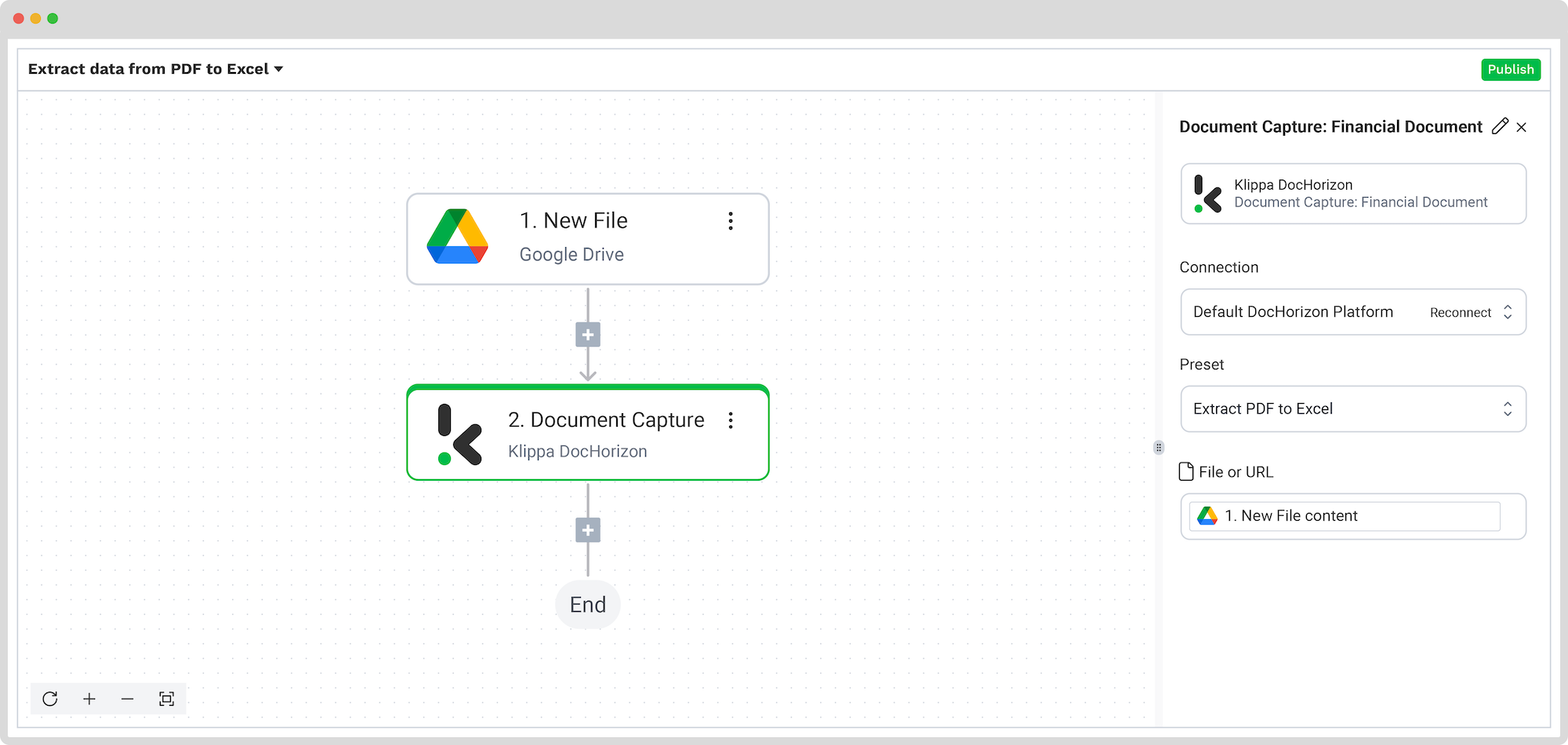
Stap 5: Bestand opslaan
Nu gaan we de outputbestemming instellen voor de geëxtraheerde gegevens. In dit voorbeeld willen we de factuurgegevens samenvoegen in een Excel-sheet, maar je kunt ook kiezen voor andere software-integraties, zoals QuickBooks, Xero of Zoho.
Volg deze stappen op het platform:
- Selecteer Excel via de zoekbalk en kies Append Row to Worksheet.
- Vul aan de rechterkant de volgende velden in:
- Connection: Verbind met je Microsoft-account (Microsoft Excel 365).
- Workbook: De naam van het werkboek dat je hebt aangemaakt voor deze workflow.
- Worksheet: De naam van het werkblad waarin je de gegevens wilt opslaan.
Tip: Als je werkblad “headers” bevat, schakel dan de optie “Does the first row contain headers?” in. Zo weet het platform dat rij 1 al bezet is.
Wanneer je deze optie hebt ingeschakeld, verschijnt een extra sectie met de kolomnamen van je uitvoerbestand. In ons voorbeeld zijn dat: Invoice Number, Total Amount en Date.
Laten we dit testen met het veld Invoice Number: Ga in de Data Selector naar → Document Capture: Financial Document → components → financial → invoice_number. Herhaal dezelfde stappen voor de andere twee kolommen.
Klik daarna op de Test-knop rechtsonder om te controleren of alles werkt — en je bent klaar!
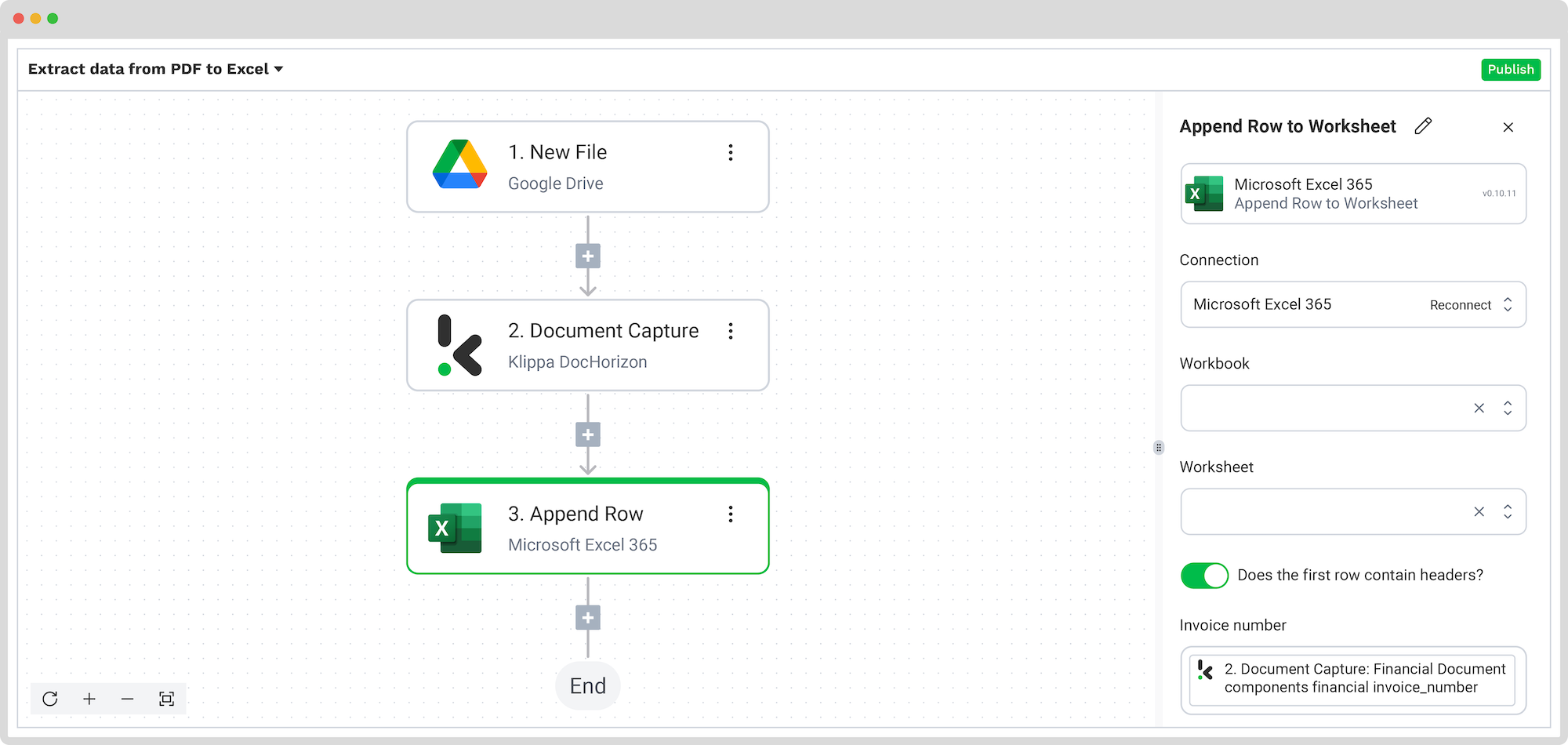
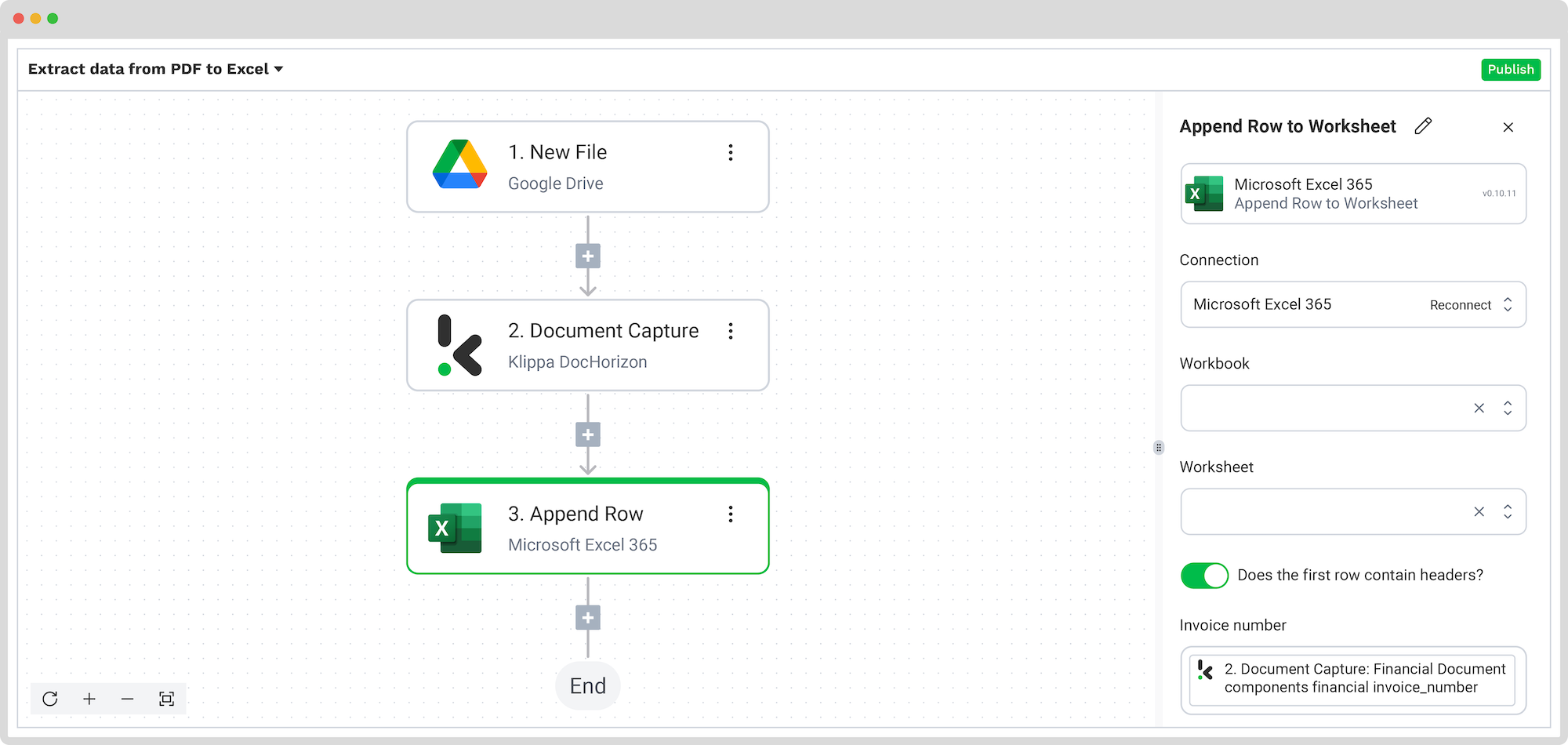
Gefeliciteerd! Alle gegevens uit je PDF-facturen staan nu netjes in je Excel-sheet. Met deze setup kun je de flow publiceren, waarna elke nieuwe factuur die aan de map wordt toegevoegd automatisch wordt verwerkt. Zo bespaar je tijd en verhoog je de nauwkeurigheid binnen je workflows.
En onthoud: verwerk je een groot aantal documenten? Dan hoef je de flow niet zelf op te zetten, wij helpen je graag! Vertel ons meer over jouw use case, en ons team ondersteunt je bij een vliegende start.
Waarom Klippa gebruiken om gegevens uit PDF naar Excel te extraheren?
Wil je je PDF-gegevens eenvoudig opslaan in Excel? Dan ben je bij ons aan het juiste adres! Met Klippa DocHorizon, een geavanceerd platform voor Intelligent Document Processing, kun je elk documentproces volledig automatiseren. Dankzij de modulaire opbouw stel je moeiteloos een workflow samen die perfect aansluit op jouw behoeften:
- Data-extractie via OCR – Extraheer automatisch gegevens uit elk type document, ongeacht het formaat of de lay-out.
- Human-in-the-loop – Bereik bijna 100% nauwkeurigheid dankzij menselijke validatie, uitgevoerd door je eigen team of Klippa’s data-annotatie-experts.
- Documentconversie – Converteer documenten in elk formaat – zoals PDF, scans of Word-bestanden – naar zakelijke dataformaten zoals JSON, XLSX, CSV, TXT, XML en meer.
- Data-anonimisering – Bescherm privacygevoelige informatie en voldoe aan regelgeving door persoonsgegevens automatisch te anonimiseren.
- Documentverificatie – Controleer documenten automatisch op echtheid en detecteer fraude vroegtijdig om risico’s te beperken.
Bij Klippa staat privacy voorop – al onze documentworkflows voldoen aan de HIPAA-, GDPR- en ISO-normen, zodat je zeker bent van een veilige en conforme gegevensverwerking. Met de gemoedsrust dat je data in veilige handen is, kun je de volgende stap zetten naar gestroomlijnde documentprocessen.
Wil je jouw workflow automatiseren met Klippa’s intelligente documentverwerkingsoplossing? Neem dan gerust contact op met onze experts voor meer informatie of boek een gratis demo om te zien hoe het werkt!
FAQ
Je kunt gegevens uit een PDF naar Excel overzetten door te kopiëren en plakken, een PDF-converter te gebruiken of het bestand direct in Excel te importeren. Voor meer nauwkeurigheid en snelheid kun je gebruikmaken van geautomatiseerde tools zoals Klippa DocHorizon, vooral handig bij grote hoeveelheden documenten.
Hoe haal ik een tabel uit een PDF naar Excel?
Gebruik tools zoals Tabula, PdfTables of de importfunctie van Excel om tabellen over te zetten met behoud van structuur en opmaak. Voor complexe tabellen of bulkverwerking bieden geautomatiseerde platforms zoals Klippa hogere nauwkeurigheid en efficiëntie.
Hoe automatiseer ik het extraheren van PDF-gegevens naar Excel?
Met Intelligent Document Processing (IDP)-platforms zoals Klippa DocHorizon kun je het proces volledig automatiseren. De software leest PDF’s, extraheert gestructureerde gegevens en exporteert deze automatisch naar Excel – ideaal voor facturen, bonnetjes en financiële rapporten op grote schaal.
Kan ik Klippa DocHorizon uitproberen voordat ik besluit?
Ja, Klippa biedt een gratis proefversie met €25 tegoed, zodat je alle functies en mogelijkheden van het platform kunt verkennen voordat je een keuze maakt.
Is mijn data veilig bij Klippa?
Zeker. Klippa voldoet aan internationale normen voor gegevensbescherming, waaronder de AVG (GDPR). Je gegevens worden versleuteld, veilig verwerkt en nooit gedeeld met derden zonder jouw toestemming.